サイトにホテル検索バーを追加する
2分
重要:
この記事では、以前の Wix ホテルアプリについて説明します。新 Wix Hotels(開発元:HotelRunner)を使用している場合は、こちらの記事をお読みください。使用している Wix ホテルのバージョンを確認する方法はこちら
Wix ホテルの検索バーは、潜在的な顧客がサイトのどのページからでも利用可能な宿泊施設を確認できるようにします。検索バーをホームページに追加して、サイト訪問者がすぐに閲覧できるようにすることは素晴らしいアイデアです。
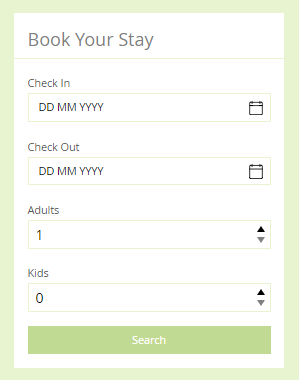
検索バーを追加する方法:
- エディタ内で Wix ホテルアプリをクリックします。
- 「設定」をクリックします。
- 「アドオン」タブをクリックします。

- 「検索バー」の横で「追加する」ドロップダウンをクリックします。
- 検索バーを配置するページを選択します。
- (オプション)検索バーをドラッグして配置し、ストレッチハンドルを使ってサイズを変更します。
- 「設定」をクリックします。
- 以下のタブをクリックして、検索バーをお好みに合わせてカスタマイズします。
設定
デザイン
テキスト
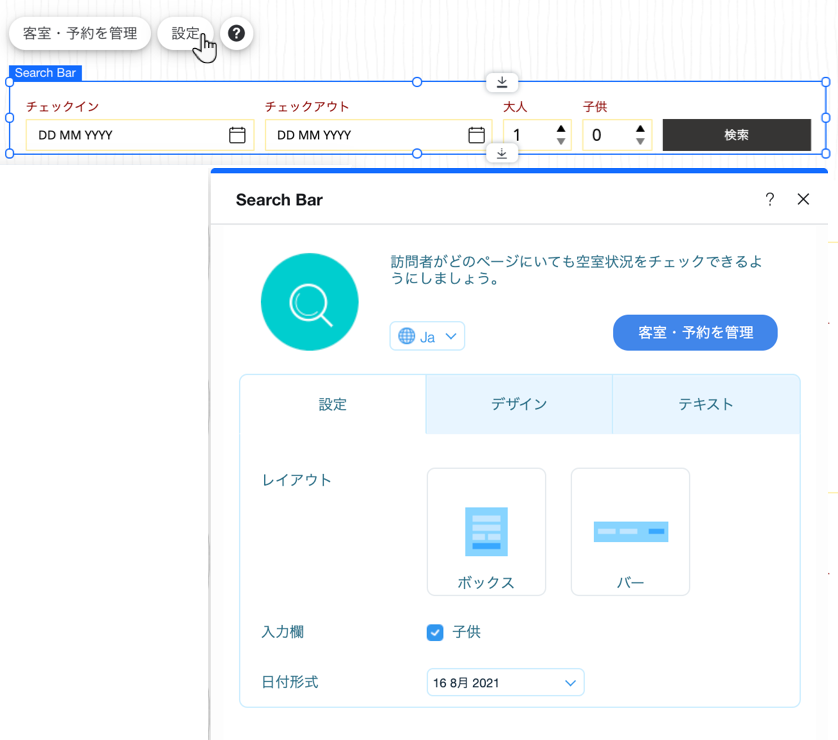
ヒント:
検索バーは、サイト内の複数のページに設置することができ、それぞれに異なるデザインを適用することができます。

